教你用手机做热点分享wifi给台式电脑用,不是用数据网络哦
安卓手机如何共享wifi信号让笔记本电脑无线上网

安卓手机如何共享wifi信号让笔记本电脑无线上网
现在的安卓2.2系统以上的手机都可以将手机的wifi信号共享出来,然后笔记本电脑或平板电脑在没有网络的情况下,可以通过手机3G网络,畅游无线网络。
具体请看下面店铺介绍的操作方法!
安卓手机共享wifi信号让笔记本电脑无线上网的方法
打开手机应用列表
进入设置,无线与网络
点击网络分享和便携式热点
现在有USB网络分享和移动接入点两个选项,我们先讲一下移动接入点,选择移动接入点
Mobile AP设置,我们可以在里面设置密码
你可以自行设置网络SSID,密码可以使用设备自带的,如果使用设备自带,你直接点击显示密码,就会看到密码了。
然后下一步是电脑端的了
打开电脑的无线网络,你会看到电脑已经搜索到手机发出的无线wifi信号
点击连接,会提示你输入密码,你就输入刚才手机上显示的密码。
然后连接就可以了
这样电脑就可以通过手机3G网络无线上网了,你就可以随时随地畅游网络世界。
手机作为热点 使电脑上网
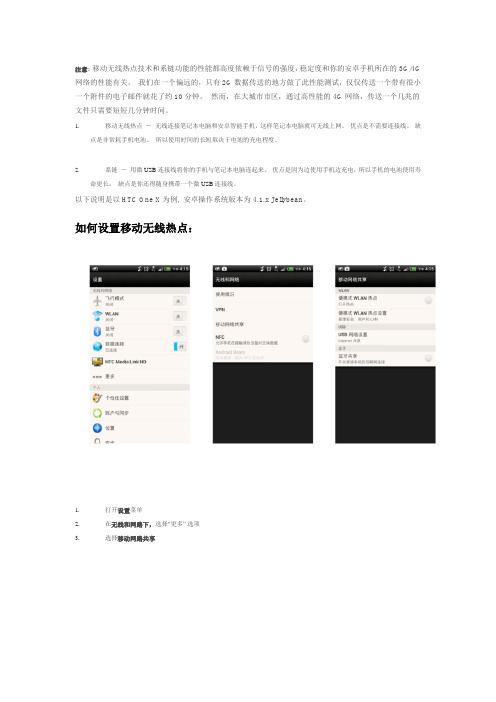
注意:移动无线热点技术和系链功能的性能都高度依赖于信号的强度,稳定度和你的安卓手机所在的3G/4G 网络的性能有关。
我们在一个偏远的,只有2G数据传送的地方做了此性能测试,仅仅传送一个带有很小一个附件的电子邮件就花了约10分钟。
然而,在大城市市区,通过高性能的4G网络,传送一个几兆的文件只需要短短几分钟时间。
1.移动无线热点-无线连接笔记本电脑和安卓智能手机,这样笔记本电脑就可无线上网。
优点是不需要连接线。
缺点是非常耗手机电池。
所以使用时间的长短取决于电池的充电程度。
2.系链-用微U SB连接线将你的手机与笔记本电脑连起来。
优点是因为边使用手机边充电,所以手机的电池使用寿命更长。
缺点是你还得随身携带一个微U SB连接线。
以下说明是以HTC One X为例, 安卓操作系统版本为4.1.x Jellybean。
如何设置移动无线热点:1.打开设置菜单2.在无线和网路下,选择“更多”选项3.选择移动网路共享4.选择便携式WLAN热点设置5.阅读一下无线热点的简介6.为你的无线热点SSID取一个特别的名字,名字不要太长,也不要太普通7.选择WPA2 PSK为安全级别8.设置一个好密码。
避免用跟SSID一样的密码9.打勾便携式WLAN热点10.打开笔记本电脑或是其他可以连接到无线网络的设备,搜寻附近无线网络11.选择你刚才命名的无线热点,比如“ssq737”12.填入你设置的密码,连接13.现在你的电脑应该可以成功的无线连到你的安卓智能手机的3G/4G数据网络14.当使用完毕,到安卓手机的移动网路共享设置页面,取消热点复选框的选择,关闭热点功能设置系链:1.打开设置菜单2.在无线和网路下,选择“更多”选项3.选择移动网路共享4.选择USB网路设置5.选择Internet共享6.找到你的微USB连线,接口较小一端连接安卓手机,另外较大一端连接到已经打开并登入的笔记本电脑标准U SB接口。
7.现在你的电脑有可能会开始安装一些驱动程序(特别的软件)来使电脑可以与安卓手机之间传送数据。
如何利用手机热点给电脑上网

如何利用手机热点给电脑上网
网络生活五彩缤纷,上网已成为我们日常生活的一部分,在我们身边谈论得越来越多的话题就是上网,不过,你对现有的上网方式了解多少呢?下面就由店铺跟大家分享利用手机热点给电脑上网的步骤吧,希望对大家有所帮助~
利用手机热点给电脑上网的步骤
首先要确认电脑上蓝牙端口,可以搜索到手机蓝牙设备。
这样就可以用蓝牙连接,如果没有蓝牙设备可以使用就可以使用数据线,当然还是蓝牙好用些。
手机中打开3G网络,蓝牙选项和个人热点选项,三者同时打开就行。
这个时候要注意,虽然手机能搜到wifi信号,但是个人热点的使用只能使用3G网络这个时候就要注意手机流量。
右键点击电脑上蓝牙图标,加入个人网络,点击链接就成功了。
这个时候要注意手机网络的流量,手机流量会非常的耗费,在电脑上使用手机热点的时候一定要注意控制好时间。
现在3G网络上网就非常不错了,当然4G网络的速度会更快了,如果手机流量有限的时候一定要小心了。
手机通过电脑上网电脑变WIFI

手机通过电脑上网电脑变WIFI第一篇范文:不用无线路由器,让电脑变身WIFI热点,与手机、笔记本共享上网不用无线路由器,让电脑变身WIFI热点,与手机、笔记本共享上网硬件要求:1.带WIFI的手机。
2.带WIFI的台式机、笔记本。
外接无线网卡也行。
★特别注意:外接无线网卡也行,台式机用USB外接无线网卡也行!★特别注意:是“外接无线网卡”不是“无线上网卡,别弄混了。
开启Window7的隐藏功能:虚拟WIFI和SoftAP(即虚拟无线AP),就可以让电脑变成无线路由器,实现共享上网,节省网费和路由器购买费。
以操作系统为Win7的笔记本或装有无线网卡的台式机作为主机。
一、主机设置如下:1、以管理员身份运行命令提示符:快捷键win+R→输入cmd→回车2、启用并设定虚拟WIFI网卡:运行命令:nethwlanethotednetworkmode=allowid=wuminPCkey=wuminWIFI此命令有三个参数,mode:是否启用虚拟WIFI网卡,改为diallow则为禁用。
id:无线网名称,最好用英文(以wuminPC为例)。
key:无线网密码,八个以上字符(以wuminWIFI为例)。
以上三个参数可以单独使用,例如只使用mode=diallow可以直接禁用虚拟WIFI网卡。
这里我们运行:”nethwlanethotednetworkmode=allowid=ACE-PCkey=12345678”命令运行成功之后,网络连接中会多出一个网卡为“MicrooftVirtualWIFIMiniportAdapter”的“无线网络连接”2(需要大概一分钟的时间,请耐性等候),为方便起见,将其重命名为虚拟WIFI。
若没有,只需更新无线网卡驱动就OK了。
3、设置Internet连接共享:在“网络连接”窗口中,右键单击已连接到Internet的网络连接(这里是CMCC-EDU),选择“属性”→“共享”,勾上“允许其他〃〃〃〃〃〃连接(N)”并选择“虚拟WIFI”。
台式机通过手机上网方法
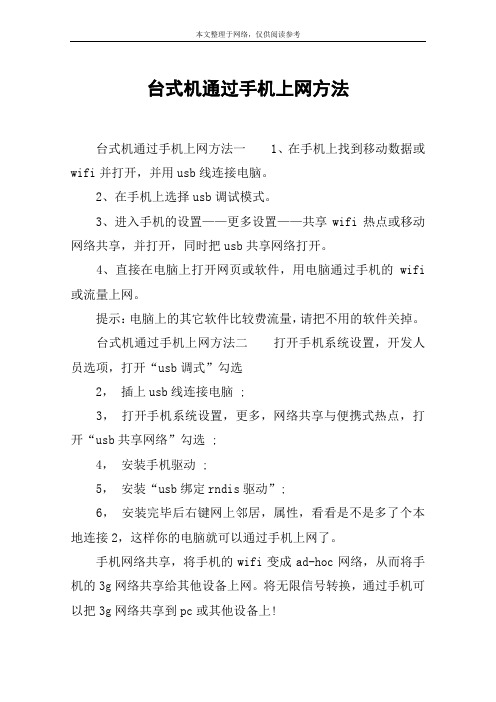
台式机通过手机上网方法台式机通过手机上网方法一1、在手机上找到移动数据或wifi并打开,并用usb线连接电脑。
2、在手机上选择usb调试模式。
3、进入手机的设置——更多设置——共享wifi热点或移动网络共享,并打开,同时把usb共享网络打开。
4、直接在电脑上打开网页或软件,用电脑通过手机的wifi 或流量上网。
提示:电脑上的其它软件比较费流量,请把不用的软件关掉。
台式机通过手机上网方法二打开手机系统设置,开发人员选项,打开“usb调式”勾选2,插上usb线连接电脑 ;3,打开手机系统设置,更多,网络共享与便携式热点,打开“usb共享网络”勾选 ;4,安装手机驱动 ;5,安装“usb绑定rndis驱动”;6,安装完毕后右键网上邻居,属性,看看是不是多了个本地连接2,这样你的电脑就可以通过手机上网了。
手机网络共享,将手机的wifi变成ad-hoc网络,从而将手机的3g网络共享给其他设备上网。
将无限信号转换,通过手机可以把3g网络共享到pc或其他设备上!台式机通过手机上网方法三手机通过usb数据线连接台式电脑上网:手机连台式电脑上网。
开启usb调试。
安装驱动。
打开usb网络共享就可以上网了。
具体步骤如下:1.保证手机和电脑连接上,并开启usb调试。
注意:连接上电脑的注意关闭豌豆荚、91手机助手等占adb的软件。
2.下载reversetethering并在电脑上解压。
把tracetool service.apk这个软件安装到手机上,然后在上电脑安装androidtool.exe。
4.点击【更新列表】按钮,会发现安卓设备的id。
再点击【connect】,稍等一会后就能成功连接。
这样就通过电脑让手机上网了。
如果是笔记本或者有无线网卡的台式机,只需要在电脑上安装免费wifi软件,设置好ssid和密码后,手机搜索wifi,输入密码就能连上了。
看了“台式机如何通过手机上网”文章的。
使用路由器连接手机热点给台式机上网

使用路由器连接手机热点给台式机上网
(本次测试使用的是小米路由器4A)
1.用网线连接路由器后面的黑色网口
2.使用浏览器输入,打开小米路由器管理界面,其他路由器看路由器底部IP即可。
3.点击下方的马上体验
4.到下个界面,点击不插网线,继续配置
5.然后回弹出下个界面,选择上网类型,选择“自动获取IP DHCP”
6.显示设置界面,设置一个密码,然后点击下一步
7.显示配置完成,下方显示管理后台IP为:192.168.31.1
8.新打开一个浏览器界面,输入IP地址:192.168.31.1回车,显示路由器登录界面,输入刚才设定的密码登录
9.选择常用设置里的上网设置
10.然后拉到下面,找到工作模式切换,点击切换
11.选择“无线中继模式”后点击下一步,弹出的对话框点击确认
12.此时打开手机热点,在对话框中找到自己的手机热点,输入热点密码,然后点击“一键无线中继”
13.然后等待路由器完成设置
14.完成设定后,界面提示如下
15.至此,路由器设定完毕,用电脑打开网页试试吧。
台式电脑怎么连接手机热点

台式电脑怎么连接手机热点
家里突然断网,或者网速不佳,急需让台式机上网发个稿件或者组队去打副本,想让台式机连接手机热点上网怎么办?在这里就告诉你如何让台式机通过手机上网。
环境说明:本文以小米8的MIUI 11作为手机环境为例。
台式机以win10系统进行说明。
1.设置手机并打开手机热点。
a)打开“设置”找到“链接与共享”,点击“个人热点”。
b)点击“设置WLAN热点”,设置好“网络名称”即热点名称,和密码。
点击右上角的“√”
保存设置。
c).打开“便携式WLAN热点”开关,打开热点。
2.安装无线网卡。
大部分台式机是不具备无线网卡的,只有极少部分的主板会集成无线网卡功能。
那么台式机要连接无线网络首先需要安装无线网卡。
大部分无线网卡在win10下是不需要额外安装驱动的。
如果无线网卡没有被系统识别,则需要安装驱动。
Tips:当年红极一时的随时WiFi,其实本身就是无线网卡,可以被win10识别为无线网卡。
如果有随身WiFi的话,就不用额外买无线网卡了。
3.连接热点。
点击右下角的网络图标,在“WLAN”界面里面选择刚刚设置好的热点名称,并输入密码。
等待连接完成就可以用手机热点上网了。
教你用手机做热点分享wifi给台式电脑用-不是用数据网络哦

教你用手机做热点分享wifi给台式电脑用,不是用数据网络
哦
手机可以当无线路由器用吗?可以像无线路由器那样接收了wifi再分享给其他设备使用吗?答案是大部分手机不行.说白了就是只收不发.只有小部分手机可以,这里就不说了大家自己找一下免得有广告嫌疑.但是有办法解决分享手机连接的wifi问题吗?答案是有的,下面就教大家怎么分享手机上连接的wifi给电脑使用,不是平常说的移动热点哦,移动热点是用手机的数据网络,流量受不了。
适用范围:没有无线网卡的台式电脑或者笔记本电脑,有线或无线网卡坏了的电脑。
需要材料:已连接wifi的手机,不管是自己家的还是蹭的无线网络。
可以用的手机数据线。
网卡坏的或者没有无线网卡的电脑。
首先手机要可以连接电脑的,也就是说电脑上有手机驱动的,如果不能连接电脑自己解决这个太简单就不说了。
方法开始。
演示手机系统是Flyme5.1。
其他系统都差不多。
手机连接好wifi,用数据线连接电脑,点击设置,打开其他连接方式。
2.点击便携式热点3。
打开USB网络共享OK,几秒钟过后你会发现电脑可以上网了.简单吧,这样就不用再用数据网络做热点共享了。
有需要的可以试试吧。
现在可以愉快的上网啦!最后,如果你看到这里说明你已经看到了最后,没有看到这里的现在可能还在用手机傻傻的在找USB
网络共享的开关呢。
最后说一下,手机如果没有用数据线连接到电脑手机上是没有USB网络共享的开关的。
谢谢阅读!本文为头条号作者发布,不代表今日头条立场。
笔记本怎么连接手机热点共享网络给电脑

如何让笔记本连接手机热点共享网络给电脑在现代科技日新月异的时代,移动互联网已经成为人们日常生活中不可或缺的一部分。
许多时候,我们会面临着需要在没有Wi-Fi的环境下使用电脑上网的情况,这个时候,利用手机的热点功能就变得至关重要。
本文将为您介绍如何将笔记本通过连接手机热点来实现网络共享的方法。
步骤一:启用手机热点首先,您需要在手机上启用热点功能。
打开手机的设置,找到“热点与网络共享”或者类似的选项,然后启用“移动热点”功能。
您可以设置热点的名称和密码,确保记住这些信息,因为接下来您需要在笔记本上进行相应的设置。
步骤二:连接笔记本到手机热点接下来,打开笔记本的Wi-Fi设置,您应该能在可用网络列表中看到您的手机热点名称。
点击该热点并输入密码进行连接。
一旦连接成功,您的笔记本就能够通过手机的热点上网了。
步骤三:配置网络连接(可选)在某些情况下,您可能需要手动配置网络连接才能顺利上网。
这通常在Windows系统下发生。
您可以在控制面板中找到“网络和共享中心”,然后选择“设备上的更改适配器设置”。
在这里,您可以找到手机共享的网络连接,右键点击它并选择“属性”。
在属性窗口中,选择“共享”选项卡,并勾选“允许其他网络用户通过此计算机的Internet连接来连接”。
这样就可以让电脑通过手机热点共享网络连接。
结语通过以上简单的步骤,您可以轻松实现笔记本通过连接手机热点来共享网络连接。
无论是在缺乏Wi-Fi的地方或者需要临时共享网络连接的情况下,都可以使用这种方法快速解决问题。
希望这篇文章对您有所帮助!。
台式机怎么用手机上wifi

台式机怎么用手机上wifi台式机用手机上wifi设置方法一:用手机可以当无线接收器让台式电脑上网。
具体的设置如下:1、手机找到移动数据并打开,并用usb线连接电脑。
2、在手机上选择usb调试模式。
3、进入手机的设置——更多设置——移动网络共享,把usb 共享网络打开。
4、用电脑通过手机上网。
提示:usb连接时,电脑上需要安装手机驱动,请事先安装好。
台式机用手机上wifi设置方法二:1、通过usb数据线将安卓手机连接至电脑,打开手机的设置→更多.. →网络分享和便携式热点,然后手动打开里面的“usb 共享网络”功能。
2、(win7请略过本步骤)接着回到pc端,xp系统可能会弹出硬件更新向导。
这就需要安装相应驱动啦。
下载usb网络共享驱动并解压(请百度搜索下载),在硬件更新向导窗口选择“从列表或指定位置安装”,进入下一步,选中“在搜索中包括这个位置”,点击“浏览”选择驱动所在目录,继续点下一步完成即可。
3、在电脑桌面的网上邻居上(win7为网络),鼠标右键打开属性,会发现里面多出一个“本地连接”,为了避免混淆,我们给它重命名为“共享连接”。
(win7需进入左上角的「更改适配器设置」中才可以)。
4、双击“共享连接”,如果可以正常获取到ip地址的话,说明一切ok。
回到手机端,将手机连上无线wlan,这样电脑就可以通过共享手机无线wifi网络的方式,实现正常上网啦!当然如果你的手机流量套餐充足的话,也可以开启3g/4g来供电脑上网。
由于网络连接里多出一个usb网卡(双网卡),测试时为了确保电脑是通过usb共享方式(无线wifi)进行联网通信的,建议童鞋们将pc自带的“本地连接”暂时禁用掉,直接在“本地连接”上点击鼠标右键,选择停用即可(双击它即可恢复启用)。
台式机用手机上wifi设置方法三:手机上有两个共享模式的话就可以,一个wifi,一个是usb 具体操作是使用wifi链接通过usb接入电脑,这个过程需要有相关的驱动,一般会自己安装,如果没有自己安装的话去手机官网看看,一般会有类似驱动,打开wifi链接无线网,同时插入数据线,打开usb共享,自己就链接了。
手把手教你如何用手机连接电脑上网(图文详解)
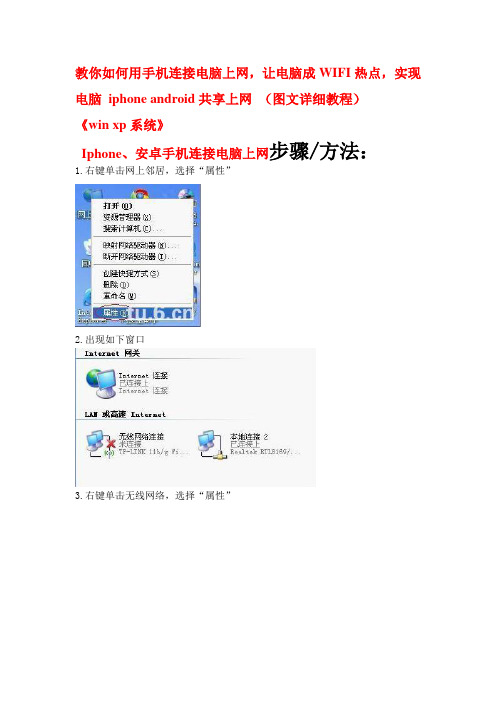
教你如何用手机连接电脑上网,让电脑成WIFI热点,实现电脑iphone android共享上网(图文详细教程)《win xp系统》Iphone、安卓手机连接电脑上网步骤/方法:1.右键单击网上邻居,选择“属性”2.出现如下窗口3.右键单击无线网络,选择“属性”4.出现如下窗口,选择“无线网络配置”5.选择“添加”6.按照图中所示设置好,名字可以随便起。
7.网卡身份验证一定要选“共享式”;数据加密一定要选“已禁用”,不然会提示你输入密码。
8.图中所示勾选,然后点击确定,会弹出第九步的提示9.点击“仍然继续”10.点击“高级”11.按图中设置,选择为‘仅计算机到计算机’;自动连接到非首选的网络不打勾12.那个不要选,确定就行了13.点确定。
14.再次回到网络连接窗口15.右键单击宽带连接属性-高级-INTERNET共享(打勾允许其他网络-家庭网络连续选择为无线网络连接)如图设置所示设置好点击确定。
16.打开无线网络连接-刷新网络列表17.点击iphone-连接18.打开自己的iphone手机wifi设置或者安卓系统手机wifi设置(iphone手机wifi设置为:设置-wifi-选择iphone网络;安卓系统手机wifi设置:设置-无线和网络-打开WLAN-选择iphone网络)操作完成。
《win7系统》一、通过设置WIN7自带的网络连接模式来实现无线网络共享把鼠标移动到桌面右下角网络连接图标那里右键,点击打开网络和共享中心如图用鼠标选取本地连接会弹出对话框看图示点属性选取共享选项卡在允许其他网络用户通过此计算机的Internet连接来连接前面的方框打勾然后返回到网络和共享中心选取管理无线网络选取适配器属性在无线网络连接属性的网络选项卡里选取Internet 协议版本4 (TCP/IPV4)把IP地址设置为192.168.3.1 子网掩码255.255.255.0 如图然后再返回到无线管理网络选取添加选取创建临时网络(C)设置无线临时网络点下一步任意设置一个网络名安全类型安全密钥如图等出现网络已经可以使用后点关闭这个时候你返回管理无线网络应该就可以看到你刚才创建的那个无线网络了。
华为手机的网络共享与热点设置指南
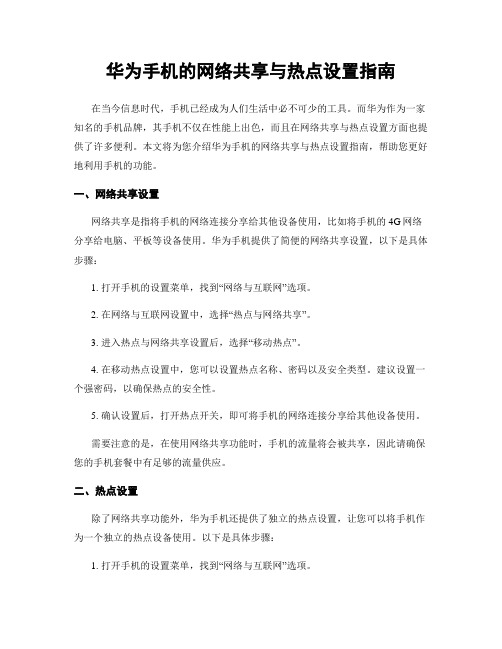
华为手机的网络共享与热点设置指南在当今信息时代,手机已经成为人们生活中必不可少的工具。
而华为作为一家知名的手机品牌,其手机不仅在性能上出色,而且在网络共享与热点设置方面也提供了许多便利。
本文将为您介绍华为手机的网络共享与热点设置指南,帮助您更好地利用手机的功能。
一、网络共享设置网络共享是指将手机的网络连接分享给其他设备使用,比如将手机的4G网络分享给电脑、平板等设备使用。
华为手机提供了简便的网络共享设置,以下是具体步骤:1. 打开手机的设置菜单,找到“网络与互联网”选项。
2. 在网络与互联网设置中,选择“热点与网络共享”。
3. 进入热点与网络共享设置后,选择“移动热点”。
4. 在移动热点设置中,您可以设置热点名称、密码以及安全类型。
建议设置一个强密码,以确保热点的安全性。
5. 确认设置后,打开热点开关,即可将手机的网络连接分享给其他设备使用。
需要注意的是,在使用网络共享功能时,手机的流量将会被共享,因此请确保您的手机套餐中有足够的流量供应。
二、热点设置除了网络共享功能外,华为手机还提供了独立的热点设置,让您可以将手机作为一个独立的热点设备使用。
以下是具体步骤:1. 打开手机的设置菜单,找到“网络与互联网”选项。
2. 在网络与互联网设置中,选择“热点与网络共享”。
3. 进入热点与网络共享设置后,选择“便携式Wi-Fi热点”。
4. 在便携式Wi-Fi热点设置中,您可以设置热点名称、密码以及安全类型。
同样建议设置一个强密码,以保护热点的安全性。
5. 确认设置后,打开热点开关,即可将手机作为一个独立的热点设备使用。
热点功能可以让您在没有其他网络环境的情况下,通过手机连接互联网。
比如在旅行或者出差时,您可以将手机设置为热点,方便您的其他设备上网。
三、热点管理华为手机提供了热点管理功能,让您可以更好地管理和控制热点的使用情况。
以下是具体步骤:1. 打开手机的设置菜单,找到“网络与互联网”选项。
2. 在网络与互联网设置中,选择“热点与网络共享”。
手机怎么给电脑开热点
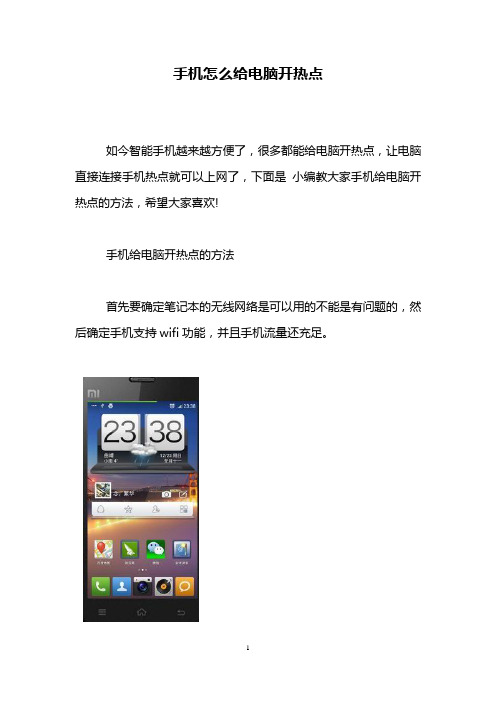
手机怎么给电脑开热点
如今智能手机越来越方便了,很多都能给电脑开热点,让电脑直接连接手机热点就可以上网了,下面是小编教大家手机给电脑开热点的方法,希望大家喜欢!
手机给电脑开热点的方法
首先要确定笔记本的无线网络是可以用的不能是有问题的,然后确定手机支持wifi功能,并且手机流量还充足。
这时候只需要设置手机的无线功能就可以了,打开手机进入手机的设置界面。
点击更多无线连接,出现如下界面。
选择网络共享,进入设置界面。
然后打开便携式WLAN热点,在这里配置一下WLAN热点,设置密码和名字。
这里时候只需打开手机的数据开关即可。
然后用电脑的无线网络搜索手机的热点连接即可上网。
手机给电脑开热点的相关文章:
1.手机设置wifi热点如何通过usb和电脑共享网络
2.电脑无法连接手机热点怎么办
3.台式机如何使用手机热点上网
4.笔记本电脑如何创建wifi热点及wifi共享
5.怎么在电脑上开热点
6.台式机怎么样连接手机热点
7.手机usb怎么共享网络给电脑。
如何使用手机为电脑提供热点网络

如何使用手机为电脑提供热点网络在现代社会,手机已然成为人们生活中不可或缺的工具,而为电脑提供热点网络的功能也成为手机的标准配置之一。
无论是在办公、学习还是娱乐过程中,将手机的网络分享给电脑可以带来便利和效率的提升。
下面将从三个方面介绍如何使用手机为电脑提供热点网络:配置手机热点、通过Wi-Fi 连接和通过USB连接。
第一章:配置手机热点使用手机为电脑提供热点网络之前,我们首先需要在手机上进行一些设置。
以下是配置手机热点的步骤:1. 打开手机设置界面,找到“网络与互联网”或者“连接与共享”选项。
2. 在这个菜单中,找到并点击“热点与共享”或者“个人热点”选项。
3. 进入热点设置页面后,你可以设置热点的名称、密码和安全类型。
确保名称和密码是易于记忆且安全的。
4. 确定设置无误后,开启热点开关。
第二章:通过Wi-Fi连接一旦你成功开启手机热点,下一步就是将电脑与手机连接。
这里我们将介绍通过Wi-Fi连接的方法:1. 在电脑的系统托盘或任务栏上找到Wi-Fi图标,点击打开Wi-Fi菜单。
2. 在Wi-Fi菜单中,你会看到一个列表显示可用的Wi-Fi网络,找到你手机设置的热点名称,点击连接。
3. 如果你设置了密码,系统会要求输入密码以完成连接。
输入正确的密码后,等待几秒钟,电脑就能够成功连接手机的热点网络。
4. 一旦完成连接,你的电脑就能够通过手机的网络进行上网了。
你可以打开浏览器、邮件客户端或其他需要网络的应用程序进行使用。
第三章:通过USB连接除了通过Wi-Fi连接,你还可以通过USB连接的方式将手机网络分享给电脑。
这种方式具有更稳定和高速的优势,适用于电脑没有Wi-Fi功能或需要更稳定网络的场景。
1. 首先,使用手机的数据线将手机与电脑连接。
2. 在手机上拉下通知栏,找到USB连接选项,点击选择“数据传输”或“USB Tethering”。
3. 此时,电脑会弹出一个提示窗口,询问是否允许通过USB连接共享网络。
教你使自己的电脑(或手机)WIFI连接其他电脑共享网络

同学们,在学校一个帐号只能登入一台电脑的情况下,在没有无线路由器的情况下。
你想让你的电脑(或手机)与其他电脑通过WIFI 连网吗?来学学吧!(四川文理学院的同学们,不要便宜了中国电信,以后可以两个或更多同学共用一个号了)
1、点击网络
2、点击“打开网络和共享中心”
(见右图)
3、此时会弹出一个对话框,点击“设置新的连接或网络”
4、此时,再一个对话框弹出。
往下拉。
5、一般为最后一向,选中“设置无限临时(计算机到计算机)网络”,点击下一步。
6、再点击“下一步”
7、输入网络名,安全类型选择WEP,安全密匙自己设置(好像要求5个字符)。
最后,点击“下一步”,就OK了。
8、最后最重要的一步,接第2个步骤。
点击“更改适配器设置”,选中本地连接(如是宽带连接的选中宽带连接),右键“属性”。
选择共享,两项都选上,确定就行了。
缺点也是要注意的地方:每次要连接的时候,都的手动连接,而不是打开电脑就是连接好的,这个是临时网络。
当然,也有用软件直接共享方式的(比如共享精灵),大家可以上网下载。
总之不要便宜了中国电信。
sodu 整理制作。
台式机使用手机网络方法

台式机使用手机网络方法台式机使用手机网络方法一一种是使用usb连接:用usb 把手机和电脑连接后,直接在手机上找设置--网络--个人热点--usb共享网络(设置--无线和网络--绑定与便携式热点--勾上usb绑定 ) 即可在电脑上使用手机网络第二种是使用wlan连接:在手机上找设置--无线和网络--绑定与便携式热点--勾上使用便携式wlan热点连接然后在电脑上打开无线电搜索手机的wifi 打开后电脑会显示输入密码密码的寻找方式:手机上找设置--无线和网络--绑定与便携式热点--便携式wlan热点设置--配置wlan热点(打开这个时需要将便携式wlan热点关闭) 勾上显示密码即可台式机使用手机网络方法二 1.保证手机获取得root。
2.保证手机和电脑连接上,并开启usb调试。
注意:连接上电脑的注意关闭豌豆荚、91手机助手等占adb的软件。
3.下载reversetethering并在电脑上解压。
把tracetool service.apk这个软件安装到手机上,然后在上电脑安装androidtool.exe。
4.点击【更新列表】按钮,会发现安卓设备的id。
再点击【connect】,稍等一会后就能成功连接。
这样就通过电脑让手机上网了。
如果是笔记本或者有无线网卡的台式机,只需要在电脑上安装免费wifi软件,设置好ssid和密码后,手机搜索wifi,输入密码就能连上了。
台式机使用手机网络方法三具体的设置如下:1、手机找到移动数据并打开,并用usb线连接电脑。
2、在手机上选择usb调试模式。
3、进入手机的设置——更多设置——移动网络共享,把usb 共享网络打开。
4、用电脑通过手机上网。
提示:usb连接时,电脑上需要安装手机驱动,请事先安装好。
看了“台式机如何使用手机网络”文章的。
2019-台式电脑如何设置成WIFI热点word版本 (1页)

2019-台式电脑如何设置成WIFI热点word版本
本文部分内容来自网络整理,本司不为其真实性负责,如有异议或侵权请及时联系,本司将立即删除!
== 本文为word格式,下载后可方便编辑和修改! ==
台式电脑如何设置成WIFI热点
很多刚接触电脑的朋友都只知道笔记本可以开wifi,不知道连台式电脑也可以开wifi。
那么台式电脑如何设置成WIFI热点呢?下面就让jy135小编来告诉大家吧,欢迎阅读。
01先给大家讲解一个特别简单的方法。
很多台式电脑没有无线网卡我用360随身Wifi做个演示。
02要用随身Wifi必须先要有才可以。
大家可以去卖电脑的地方或者网上商城购买。
受到货后把随身Wifi插入台式主机USB接口。
03到360随身Wifi官网点击随身WIFI然后点击下载驱动。
(一般情况插入电脑后会自动下载安装)
04安装完成会自动打开。
点击wifi名称可以修改wifi名称(密码一样的方法。
)
05修改成易记密码后点击下方保存。
最后就可以用手机或者其他无线设备进行wifi连接了。
安卓手机wifi和电脑建立文件共享
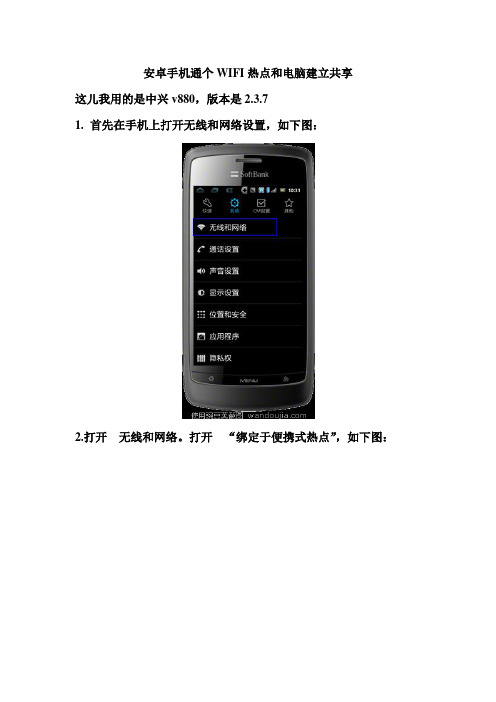
安卓手机通个WIFI热点和电脑建立共享
这儿我用的是中兴v880,版本是2.3.7
1.首先在手机上打开无线和网络设置,如下图:
2.打开无线和网络。
打开“绑定于便携式热点”,如下图:
3.先打开“便携式WI-FI 热点”,再打开“便携式WI-FI 热点设置”,如下图:
“网络SSID“是热点的名称,可以默认。
选择“显示密码“,记下此时的密码,待会儿电脑连接wifi是要用到。
4.现在设置电脑。
打开无线连接,可以看到刚才新建的热点。
双击它,输入刚才手机上建wifi热点时的密码。
然后连接。
如下图:
192.168.43. 5,把这个记下来,待会儿有用。
7.在手机端打开ES文件浏览器,没有可以网上下载。
8.进入ES文件浏览器后,按MENU键,选择“显示标签“
选择共享,
选择下面的“新建“,并选择”服务器“
在弹出的对话框中“位置“后面输入电脑的ip地址,也就是192.168.43. 5,
选择“匿名“选项,然后输入昵称,可以随便写。
点确定。
8.此时出现了一个局域网共享,
选择上面的“tfeng“
就会出现电脑上共享的文件夹,对它的操作和电脑上差不多,就不多介绍了
好了,现在手机和电脑的wifi连接就做好了。
用手机搭建Wi-Fi热点的完全指南(一)

用手机搭建Wi-Fi热点的完全指南当今社会,手机成为了我们生活中不可或缺的一部分。
除了作为通信工具,手机还具备了很多其他的功能,其中之一就是搭建Wi-Fi热点。
通过手机搭建Wi-Fi热点,可以让我们的电脑、平板等设备随时上网,无需依赖其他网络。
下面将给大家介绍一些使用手机搭建Wi-Fi热点的完全指南。
一、手机热点的基本原理手机热点实际上就是将手机的网络连接分享给其他设备使用。
手机首先通过蜂窝网络(3G/4G)或者Wi-Fi连接到互联网,然后通过手机操作系统自带的热点功能将网络连接分享给其他设备。
这样,其他设备就可以通过无线方式连接到手机所搭建的热点,从而实现上网的目的。
二、手机热点的设置步骤1. 打开手机的设置界面,找到“网络与互联网”或者类似的选项。
2. 在网络设置界面中,找到“热点与共享”。
点击进入后,会有一个“热点名称”的选项,可以在其中设置热点的名称。
3. 在设置热点名称之后,接下来需要设置热点的加密方式和密码。
在同一界面中,可以找到“热点安全”选项,点击进入后,可以选择加密方式(一般可选的有WPA/WPA2 PSK和WEP),并设置密码。
请务必选择一个较为复杂的密码,以确保网络安全。
4. 最后,打开手机的热点开关即可。
此时,热点已经搭建完成,其他设备可以搜索并连接到该热点。
三、使用手机热点的注意事项1. 使用手机热点会消耗手机的电量比较快,特别是当其他设备连接到热点时。
因此,在使用手机热点的时候,建议将手机连接电源,以保证手机的续航能力。
2. 由于热点使用的是手机的流量,因此在使用手机热点的时候要注意流量的使用情况,避免超出套餐范围。
3. 在设置热点密码的时候,要选择一个强度较高的密码,并定期更换密码,以保障网络安全。
4. 当不需要使用手机热点时,及时关闭热点开关,避免不必要的流量消耗。
4. 充分利用Wi-Fi热点提供的功能,例如可以通过路由器设置MAC地址过滤,限制其他无关设备连接热点。
电脑怎么连接手机热点?

电脑怎么连接手机热点?
进入手机设置就能看到这个选项,这三种方式都可以共享手机上的网络给电脑使用。
1.第一个便携式热点是最常用的,但只能给笔记本或者有WiFi模块的电脑使用,台式电脑就还需要插一个WiFi接收器,对于手机的便携式热点来说,网络不是很稳定而且不能共享连上的无线。
而且需要注意的是,以前大部分笔记本或电脑WiFi模块只能接收到
2.4G频段的无线信号,所以在手机上开热点时需要注意,不要选成5G频段的了。
2.蓝牙共享不常用也不太方便没怎么用过,网速也不咋地,渐渐地这就变成了摆设。
B
共享网络我用的比较多,给笔记本共享比较稳定而且可以共享手机连上的wifi ,像我在学校就是手机连wifi电脑也能共享上,适合那种需要账号登录有设备限制的WiFi,总的来说,第一个最方便 USB比较稳定,但是玩游戏的话还是没有直接插网线和连路由器的wifi效果好,平时救救急还行,常用不太现实。
ps:还有什么疑问欢迎答友留言,看到会及时回复的。
- 1、下载文档前请自行甄别文档内容的完整性,平台不提供额外的编辑、内容补充、找答案等附加服务。
- 2、"仅部分预览"的文档,不可在线预览部分如存在完整性等问题,可反馈申请退款(可完整预览的文档不适用该条件!)。
- 3、如文档侵犯您的权益,请联系客服反馈,我们会尽快为您处理(人工客服工作时间:9:00-18:30)。
教你用手机做热点分享wifi给台式电脑用,不是用数据网络
哦
手机可以当无线路由器用吗?可以像无线路由器那样
接收了wifi再分享给其他设备使用吗?答案是大部分手机不行。
说白了就是只收不发。
只有小部分手机可以,这里就不说了大家自己找一下免得有广告嫌疑。
但是有办法解决分享手机连接的wifi问题吗?答案是有的,下面就教大家怎么分享手机上连接的wifi给电脑使用,不是平常说的移动热点哦,移动热点是用手机的数据网络,流量受不了。
适用范围:没有无线网卡的台式电脑或者笔记本电脑,有线或无线网卡坏了的电脑。
需要材料:已连接wifi的手机,不管是自己家的还是蹭的无线网络。
可以用的手机数据线。
网卡坏的或者没有无线网卡的电脑。
首先手机要可以连接电脑的,也就是说电脑上有手机驱动的,如果不能连接电脑自己解决这个太简单就不说了。
方法开始。
演示手机系统是Flyme5.1。
其他系统都差不多。
手机连接好wifi,用数据线连接电脑,点击设置,打开其他连接方式。
2.点击便携式热点3.打开USB网络共享OK,几秒钟过后你会发现电脑可以上网了。
简单吧,这样就不用再用数据网络做热点共享了。
有需要的可以试试吧。
现在可以愉快的上网啦!最后,如果你看到这里说明你已经看到了最后,没有看到这里的现在可能还在用手机傻傻
的在找USB网络共享的开关呢。
最后说一下,手机如果没有用数据线连接到电脑手机上是没有USB网络共享的开关的。
谢谢阅读!本文为头条号作者发布,不代表今日头条立场。
